Friday, 12 February 2016
On February 12, 2016 by media gram in artikel, DESIGN GRAFIS, EBOOKS DESIGN GRAFIS, komputer, TEMPLATE, VECTOR ART No comments
yuk cari kemudahan design dalam coreldraw7 membuat effect matrix pada foto foto kalian...
simak aja tutornya gan,, jangan sampe terlewat... cek it dot...

Gambar Langkah-langkahnya sebagai berikut :
1. Buat kotak dengan Rectangle tool di Toolbox dan di Color Palette klik warna hitam
yang akan kita buat penampakannya seperti dibawah ini. 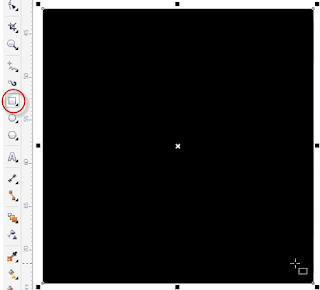
2. Pilih Text tool di Toolbox, ketik apa saja, bisa dengan Artistik text bisa juga dengan Paragraph text, beri warna hijau atau apa saja yang penting warnanya terang.
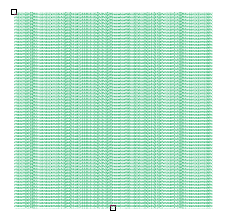
3. Letakkan text diatas kotak warna hitam seperti gambar dibawah

4. Import foto kalau bisa warna hitam putih dan atur kecerahannya semakin cerah foto semakin detail warna gambarnnya
5. Taruh Foto hitam putih tadi dan tempatkan persis diatasnya

6. Foto wajah masih terseleksi, klik perintah Transparency tool pada gambar foto
(bagi yang belum ada Subtract bisa menggunakan mode Multiply)

seperti dibawah ini

7. Hasilnya seperti dibawah ini.
8. Selanjutnya select all pilih setting dan ubah bitmap menjadi 72 / 100 dpi
seperti dibawah

9. Masuk ke setting dan pilih Disort ----> Displace dan atur seperti dibawah
klik box stretch to fit dan buat angka 5 pada bok horizontal dan vertikal
dan hasilnya akan seperti ini
10. dan terakhir buka tool Crop pada tool box dan tekan enter
hasil akhir nya akan seperti ini

Taraaaaaaaaaaaaaaa.......
maka selesai sudah project matrix leonardo dicaprio...semoga bermanfaat...
Subscribe to:
Post Comments (Atom)
Popular Posts
-
saat ini untuk sobat media ane update hasil design media.. dan salah satu design media yang satu ini adalah cover yasin. yaitu tradisi yang...
-
CONTOH NOTA UNTUK CATERING & TOKO KUE adalah tanda bukti atas pembelian/kesepakatan dalam hal jual beli ataupun jasa untuk sejuml...
-
Inspirasi design cover buku yasin terbaru kali ini kami sajikan dalam konsep yang bergairah dan menggoda... hehe... setidaknya untuk soba...
-
40 Free Download Vector Pita Ribbon Art Hay Guys,,, ketemu lagi dalam lingkaran design grafis mediagram ... kali ini setelah dal...
-
Sobat Media, dalam keheningan malam suasana sepi dengan diiringi denting petikan gerimis membasahi bumi, tak lekang dalam du...
-
14 DOWNLOAD VECTOR API /FLAME FILE COREL DRAW Share FIle Vector untuk design effect api buat sobat-sobat media silahkan doenlo...
-
Tips & Trick mengatasi Mito A77 Hardbrick & Bootloop dan pasang CWM via SPFlashtool untuk yang selalu tamVAN, bootloop man...
-
FREE DOWNLOAD VECTOR BATIK BUNGA 9 KEREN BATIK HIJAU MUDA SEDAUN dihiasi dengan bunga yang cantik, bagai melati semerbak harum n...
-
setiap orang selalu ingin pernikahannya berjalan lancar, dan mengesankan salah satu permasalahan pra nikah ialah memilih desain wedding in...
-
SURAT YASIN dalam dalam Al-Qur'anul Karim adalah surat yang sangat akrab bagi kaum muslimin, Surat Yaasiin terdiri atas 83 ayat, term...
Search
Contact Form
Translate
SHUTTERSTOCK
http://www.shutterstock.com/g/media+gram?rid=171202118
Blogger templates
Categories
ANDROID
BUKU YAASIN
DESIGN GRAFIS
EBOOKS DESIGN GRAFIS
FIRMWARE
INSTANSI
INTERNET
KARTU NAMA
Kalender
LOGO
NEWS
NOTA 1/2 FOLIO
NOTA 1/3 FOLIO
Paper Bag
SEO
TEMPLATE
TIPS&TRICK
UNDANGAN
Undangan Khitan
VECTOR ART
VECTOR SPLIT SPLAT
VIDEO LUCU
Vector Batik
artikel
doa sang pengantin
kemasan
komputer
label baju
Blog Archive
-
▼
2016
(212)
-
▼
February
(91)
- LOGO YPMNU VECTOR DOWNLOAD
- DOWNLOAD VECTOR LOGO UMK FAKULTAS EKONOMI
- FREE DOWNLOAD FECTOR LOGO TUT WURI HANDAYANI
- FREE DOWNLOAD VECTOR LOGO NU
- Free Download Vector Logo Kabupaten Kudus
- DOWNLOAD LOGO APOTEK KIMIA FARMA
- DOWNLOAD LOGO IDI ( IKATAN DOKTER INDONESIA ) VECTOR
- download Vector logo IAI
- TUTORIAL FLASHING FIRMWARE & PASANG CWM UNTUK POLY...
- DOWNLOAD VECTOR LOGO FKIP UNIVERSITAS MURIA KUDUS
- Download Vector logo DEPAG (DEPARTEMEN AGAMA)
- DOWNLOAD VECTOR LOGO KACANG DUA KELINCI
- DOWNLOAD VECTOR LOGO APOTEK AMANAH & APOTEK MELATI
- DOWNLOAD VECTOR KABUPATEN SRAGEN
- DOWNLOAD VECTOR LOGO KOTA TEMANGGUNG
- DOWNLOAD VECTOR LOGO KOTA WONOGIRI
- DOWNLOAD LOGO KOTA TEGAL
- DOWNLOAD VECTOR KABUPATEN DEMAK
- CARA MENGAKTIFKAN COOKIES PADA BROWSER
- Tips Promosikan situs web Anda dengan cara yang benar
- TIPS SEO Untuk Telpon Seluler
- Panduan Memulai Pengoptimalan Mesin Telusur Google
- Menggunakan robots.txt dengan efektif
- TUTORIAL MENINGKATKAN STRUKTUR BLOG / SITUS
- DASAR SEO MENGGUNAKAN META TAG DESCRIPTION
- Pengertian Hardware (Perangkat keras )
- PENGERTIAN SOFTWARE (PERANGKAT LUNAK)
- 5 program affiliate Indonesia terbaik
- DOWNLOAD VECTOR LOGO KABUPATEN SEMARANG
- DOWNLOAD VECTOR GARUDA
- Christina Perri A Thousand Years Sungha Jung
- VECTOR LOGO KABUPATEN REMBANG
- VECTOR LOGO KABUPATEN PATI
- FREE VECTOR LOGO KABUPATEN BLORA
- DOWNLOAD VECTOR LOGO KABUPATEN BATANG
- VECTOR LOGO KABUPATEN BANTUL
- Free Vector LOGO TDC Telkomsel Distribution Center
- Free Vector Speedy Hotspot
- Download sekarang vektor SELKOMINDO
- Free Download Vector Logo M-Kios
- Free download SIMPATI LOOP
- Vree Fector Download Kertu Halo
- Download vektor KARTU AS
- Download Free Vector TELKOMSEL FLASH
- Free download Vector TELKOMSEL
- Download vektor Logo HONDA Motor
- LOGO PT. ARIFINDO MANDIRI
- FREE VECTOR PT PURA BARUTAMA
- Free Download Vector Holanders
- Fasilitas Dasar dan ebook Tutorial coreldraw X5
- Trik Cepat Membuat MATRIX Wajah Dengan Perintah Di...
- Cara membuat USB bootable Flasdisk
- DOWNLOAD DRIVER CanoScanLide25.zip
- TUTOR / belajar Rahasia coreldraw corel-draw-12.pdf
- mendapatkan dolar dengan Userscloud.com SItus peny...
- PROMOSI lewat Social Bookmarking
- Menerjemahkan website
- SEO Tahap Persiapan
- daftar alamat submit search engine secara manual
- Tips Membuat Template Blogger dengan Notepad
- MEMBUAT DOKUMEN BARU ADOBE PHOTOSHOP CS4
- SEJARAH KOTA KUDUS
- HAL YANG PERLU DIPERHATIKAN DALAM PERAKITAN PC
- FREE VECTOR TREE ALL
- DOWLOAD FREE VECTOR floral free 20
- FRee fector FLoral Spot, Split, Splat, brush 8,
- FRee fector FLoral Spot, Split, Splat, brush7,
- FRee fector FLoral Spot, Split, Splat, brush6,
- FRee fector FLoral Spot, Split, Splat, brush5,
- FRee fector FLoral Spot, Split, Splat, brush4
- FRee fector FLoral Spot, Split, Splat, brush3,
- FRee fector FLoral Spot, Split, Splat, brush2,
- FRee fector FLoral Spot, Split, Splat, brush,
- DOWLOAD VECTOR floral free
- FREE VECTOR FLORAL 12
- "TOUTORIAL FAST PORT ROM SESAMA JENIS MTK "
- FREE VECTOR 11
- FREE VECTOR FLORAL KUPU 9
- FREE FLORAL VECTOR 9
- DOWNLOAD FREE VECTOR 8
- FREE VECTOR FLORAL 7
- FREE VECTOR FLORAL6
- FREE VECTOR FLORAL 5
- VECTOR VLORAL 4 ART
- FREE VECTOR FLORAL
- VECTOR FLORAL ART 1
- VECTOR FLORAL KUPU ART 1
- VECTOR ROSE ART 2
- ROSE FLORAL VECTOR ART 1
- Vector Bunga Art
- VECTOR BIRD ( BURUNG ART )
-
▼
February
(91)
















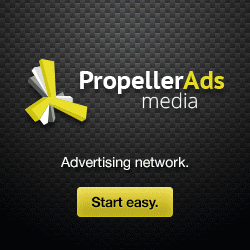



0 comments:
Post a Comment